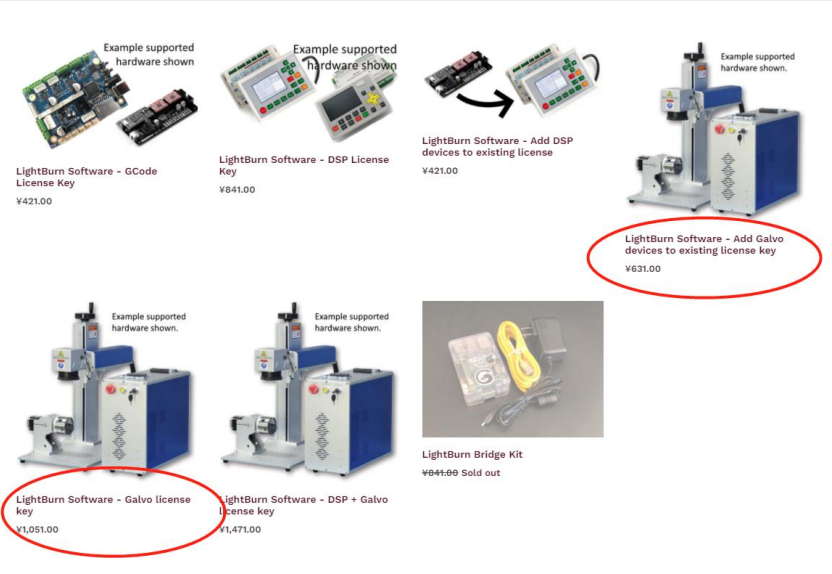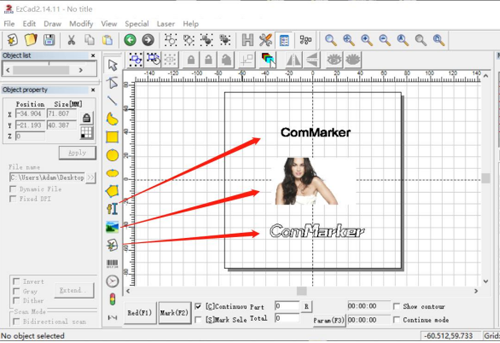CONSEIL:
Mettez cet appareil sous tension lorsqu'il est bien mis à la terre. Utilisez UNIQUEMENT cet appareil avec une main à la fois.
Le laser est alimenté par une connexion extrêmement haute tension et le fait de placer deux mains sur la machine en même temps pendant le fonctionnement peut potentiellement créer un circuit fermé avec le corps humain.,entraînant un choc électrique. La zone autour de ce graveur laser doit être maintenue sèche, bien aéré, et environnemental contrôlé pour maintenir la température ambiante entre 40 et 95 °F (5–35°C). L'humidité ambiante ne doit pas dépasser 70%.
Table des matières
Guide d'assemblage du graveur laser à fibre ComMarker B4
L’utilisation de la machine de gravure laser à fibre ComMarker B4 est simple. Suivez simplement les huit étapes ci-dessous pour terminer le processus.
1. Placez les pièces sur la table
Commencez par déballer tous les composants du Graveur laser fibre ComMarker B4. Disposez-les sur un sol propre, surface plane pour vous assurer que vous disposez de toutes les pièces et outils nécessaires avant de commencer l'assemblage.
2. Placez l'accouplement au bon endroit de l'arbre
Localisez l'arbre sur votre graveur laser. en s'assurant qu'il s'adapte parfaitement à l'endroit désigné. Le couplage est indispensable pour relier le moteur à la tête laser, permettant des mouvements précis pendant le fonctionnement.
3. Fixez le couplage avec les vis incrustées
Une fois l'accouplement en place, utilisez les vis incrustées fournies pour le fixer fermement. Cela garantit que l'accouplement reste fermement attaché à l'arbre pendant le processus de gravure..
4. Fixez le poteau de support avec les vis
Suivant, positionner le poteau de support verticalement sur la base de la machine. Utilisez les vis fournies pour fixer solidement le poteau. Ce poteau soutient la tête laser et assure la stabilité pendant le fonctionnement.
5. Placez la tête laser sur l'étagère de support et fixez les vis pour fixer la tête laser.
Placez soigneusement la tête laser sur l'étagère de support. Alignez-le correctement et utilisez les vis fournies pour fixer la tête laser à l'étagère de support.. Assurez-vous que la tête laser est bien fixée pour éviter tout mouvement pendant la gravure.
6. Placez le joint sur le dessus du poteau, Encercler la vis mère
Prenez le joint et placez-le au-dessus du poteau de support, en s'assurant qu'il entoure la vis mère. Le joint aide à réduire les vibrations et assure un mouvement fluide de la tête laser le long du pôle.
7. Fixez la manivelle avec une vis et un joint
Fixez la manivelle à la machine. Utilisez une vis et un joint pour le fixer en place. La manivelle permet un réglage manuel de la position de la tête laser, offrant précision et contrôle pendant la configuration et le fonctionnement.
8. Connectez la machine laser à l'ordinateur et allumez la machine
Enfin, connectez votre graveur laser fibre ComMarker B4 à votre ordinateur à l'aide des câbles fournis. Assurez-vous que toutes les connexions sont sécurisées. Une fois connecté, allumer la machine. Suivez les instructions du logiciel pour terminer la configuration et commencer à utiliser votre graveur laser.
Graveur laser à fibre ComMarker B4: Assemblage du support auxiliaire
Guide d'assemblage étape par étape
1. Placez les pièces sur la table
Commencez par disposer toutes les pièces du support auxiliaire sur un support propre., surface plane. Assurez-vous de disposer de tous les composants et outils nécessaires avant de commencer l'assemblage..
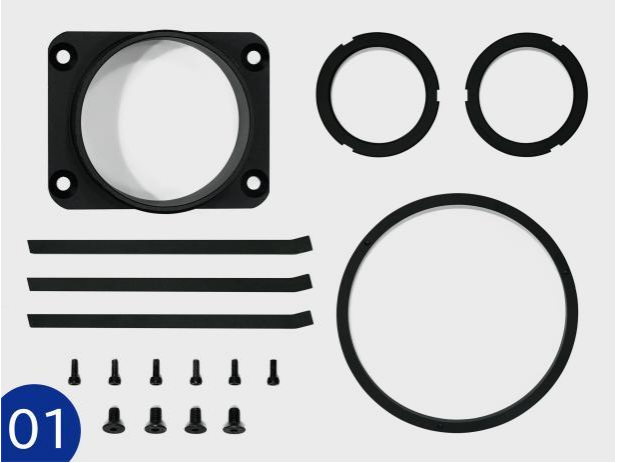
2. Connectez la barre métallique et le grand anneau avec les vis
Prenez la barre métallique et alignez-la avec le gros anneau. Utilisez les vis fournies pour fixer solidement la barre métallique au grand anneau. Cette connexion constitue la structure principale du support auxiliaire.

3. Fixez la barre métallique et le petit anneau avec des vis
Suivant, fixez le petit anneau à la barre métallique à l'aide des vis. Assurez-vous que le petit anneau est solidement fixé pour assurer la stabilité du support auxiliaire..

4. Fixez le collier de fixation sur la tête laser avec les vis
Positionner le collier de fixation autour de la tête laser. Utilisez les vis pour fixer solidement le collier. Cette étape est essentielle pour garantir que le support auxiliaire est correctement aligné avec la tête laser..

5. Vissez l'autre petit anneau sur le collier de fixation
Prenez l'autre petite bague et vissez-la sur le collier de fixation. Cet anneau supplémentaire permet de stabiliser le support auxiliaire et assure un positionnement précis.

6. Vissez la pièce assemblée comme ci-dessous
Suivez le schéma de montage fourni avec votre graveur laser fibre ComMarker B4 pour visser les pièces assemblées ensemble. Assurez-vous que tous les composants sont bien fixés pour maintenir la stabilité du support.

7. Ajustez la hauteur du support auxiliaire en fonction de la longueur de mise au point
Ajustez la hauteur du support auxiliaire en fonction de la longueur de mise au point de votre graveur laser. Cette étape est cruciale pour obtenir le bon point focal pour une gravure précise.
8. Fixez le petit anneau pour fixer le support auxiliaire avec le bon point de mise au point
Une fois que vous avez réglé la hauteur, fixez le petit anneau pour verrouiller le support auxiliaire en place. Assurez-vous que le support est fixé au bon point de mise au point pour optimiser la précision de la gravure.
Comment installer les pilotes pour votre graveur laser à fibre?
1.Installer le pilote
Note: veuillez effectuer l'opération suivante avant d'installer le pilote
1) La machine est allumée;
2) Maintenir le bouton d'urgence non enfoncé;
3) Câble de données connecté
1. Gestion des appareils ouverts
Commencez par faire un clic droit sur “Ce PC” ou “Mon ordinateur” sur votre bureau ou dans l'explorateur de fichiers. Depuis le menu contextuel, sélectionner “Gérer” pour ouvrir la fenêtre Gestion de l'ordinateur.
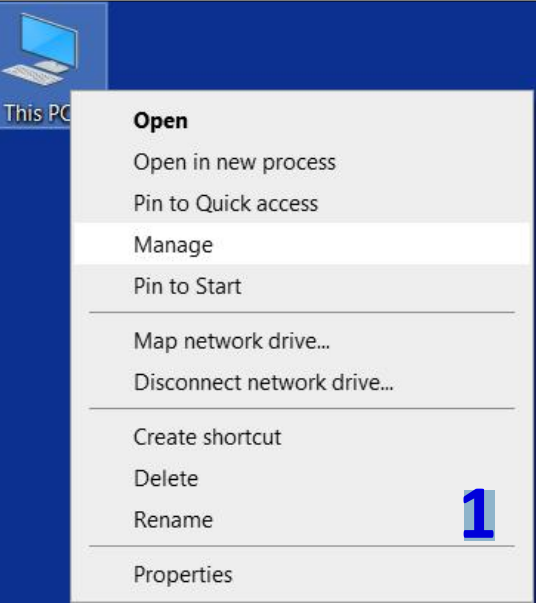
2. Accéder au Gestionnaire de périphériques
Dans la fenêtre Gestion de l'ordinateur, cliquer sur “Gestionnaire de périphériques” dans le volet de gauche. Cela affichera une liste de tous les périphériques matériels connectés à votre ordinateur.
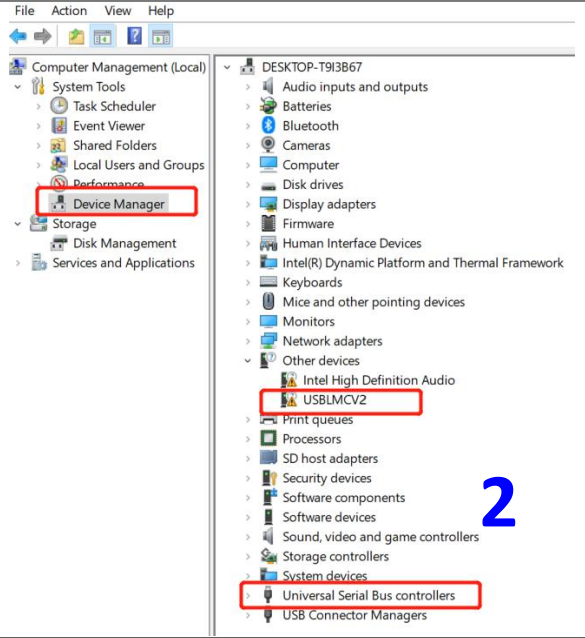
3. Localisez l'appareil
Dans le Gestionnaire de périphériques, recherchez « USBLMCV2 », "USBLMCV4", ou « Périphérique inconnu » sous « Autres périphériques » ou « Périphériques Universal Serial Bus ». Ces entrées représentent votre graveur laser à fibre qui nécessite l'installation du pilote.
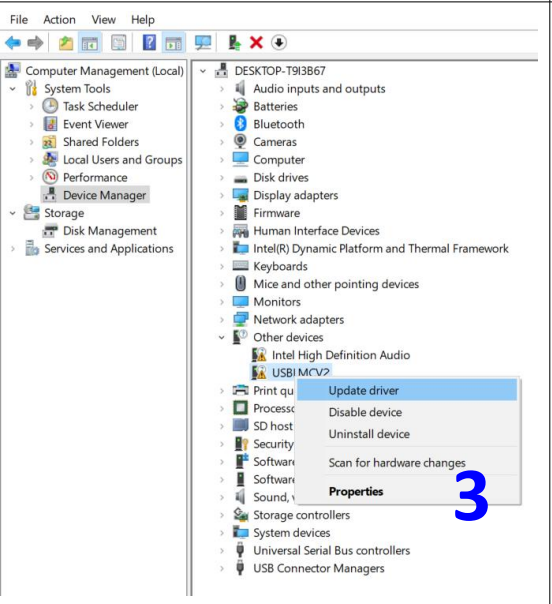
4. Mettre à jour le pilote
Faites un clic droit sur « USBLMCV2 », "USBLMCV4", ou « Périphérique inconnu » et sélectionnez “Mettre à jour le pilote” depuis le menu contextuel.
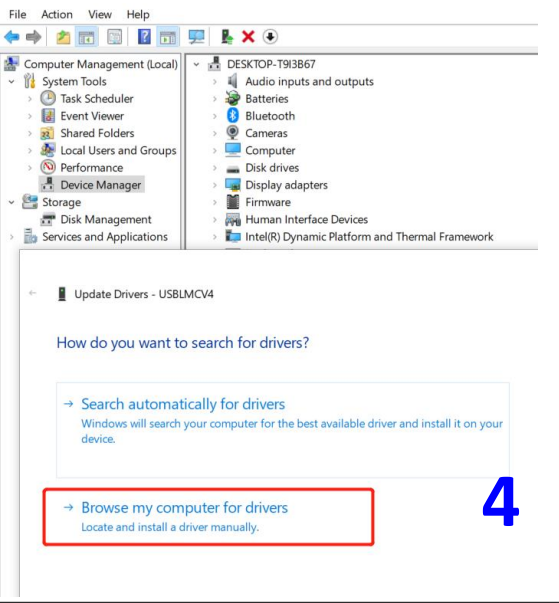
5. Rechercher des pilotes
Dans la fenêtre Mettre à jour le logiciel du pilote, choisir “Parcourir mon ordinateur pour les pilotes”. Cette option vous permet de sélectionner manuellement les fichiers du pilote depuis votre ordinateur.
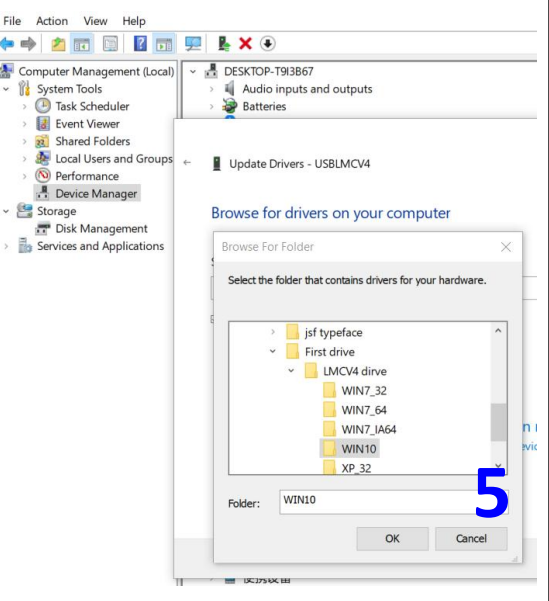
6. Localisez les fichiers du pilote
Insérez la clé USB fournie avec votre graveur laser à fibre dans votre ordinateur. Accédez à la clé USB dans l'explorateur de fichiers et recherchez le dossier contenant les fichiers du pilote correspondant à votre système Windows.. Sélectionnez ce dossier et cliquez sur “D'ACCORD”.
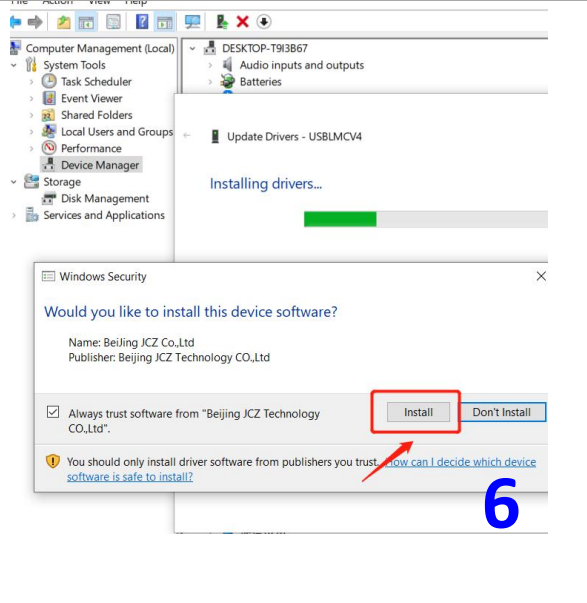
7. Installer le pilote
Cliquez sur “Installer” pour commencer le processus d'installation du pilote. Suivez toutes les instructions supplémentaires à l’écran pour terminer l’installation.
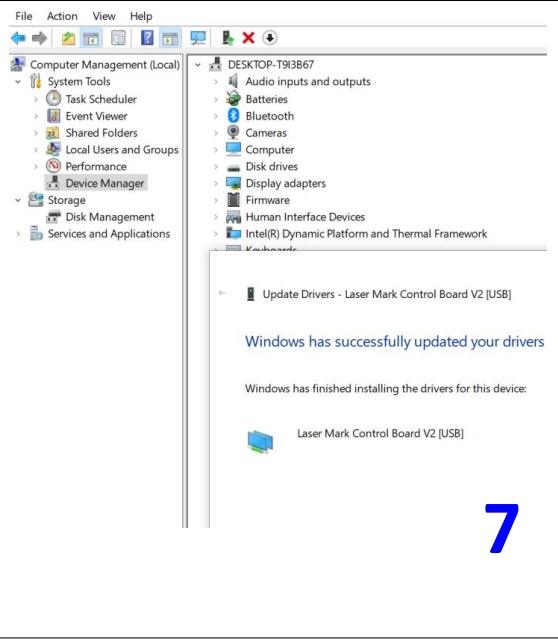
8. Terminez l'installation
Une fois l'installation réussie, cliquez sur "Terminer". Tu devrais maintenant voir “Appareil BJJCZ” répertorié sous Gestionnaire de périphériques, indiquant que le pilote a été installé correctement.
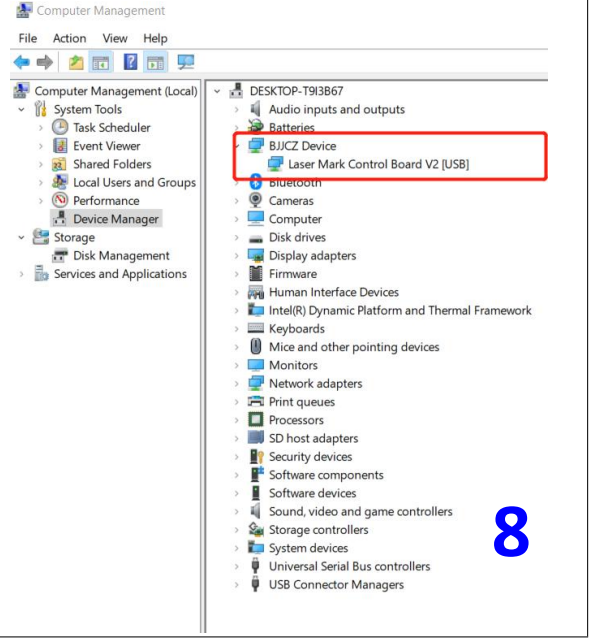
Noté: *Il est recommandé de copier et coller les fichiers du disque USB sur le bureau de l'ordinateur ou sur d'autres disques informatiques.. *Si l'installation du pilote échoue, veuillez vous référer à la FAQ 1
2. Ouvrez le logiciel
- Accéder au dossier USB:
- Ouvrez le dossier USB fourni avec votre graveur laser à fibre.
- Accédez au “EZCAD pour ComMarker” dossier.
- Si votre objectif est de 110 mm, sélectionnez le dossier 110 mm.
- Lancez EZCAD2:
- Ouvrez le logiciel « EZCAD2 » à partir du dossier sélectionné.
- Vous pouvez entrer “texte”, importer “image” ou “fichier vectoriel”. Pour les premiers tests, il est recommandé de sélectionner et de tester avec du texte.
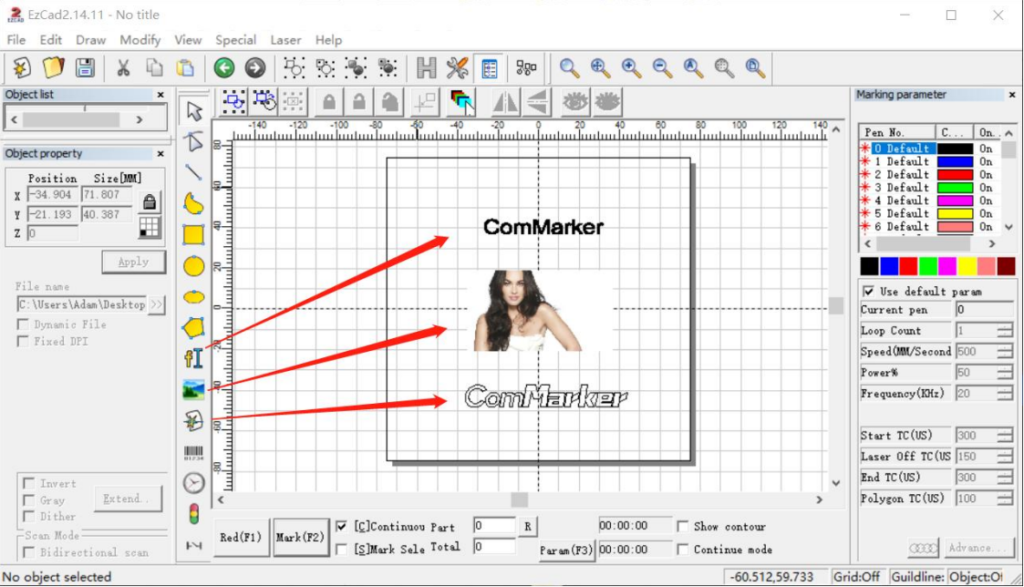
3. Importer le fichier de correction
- Ouvrir les paramètres des paramètres:
- Dans EZCAD2, sélectionner “Paramètre (F3)”.
- Cocher “Utiliser le bon fichier”.
- Sélectionnez le fichier de correction:
- Choisissez le fichier se terminant par .cor sur la clé USB (ou le fichier qui a été copié sur le disque de l'ordinateur).
- Cliquez sur “D'ACCORD (confirmer)” pour appliquer le fichier de correction.
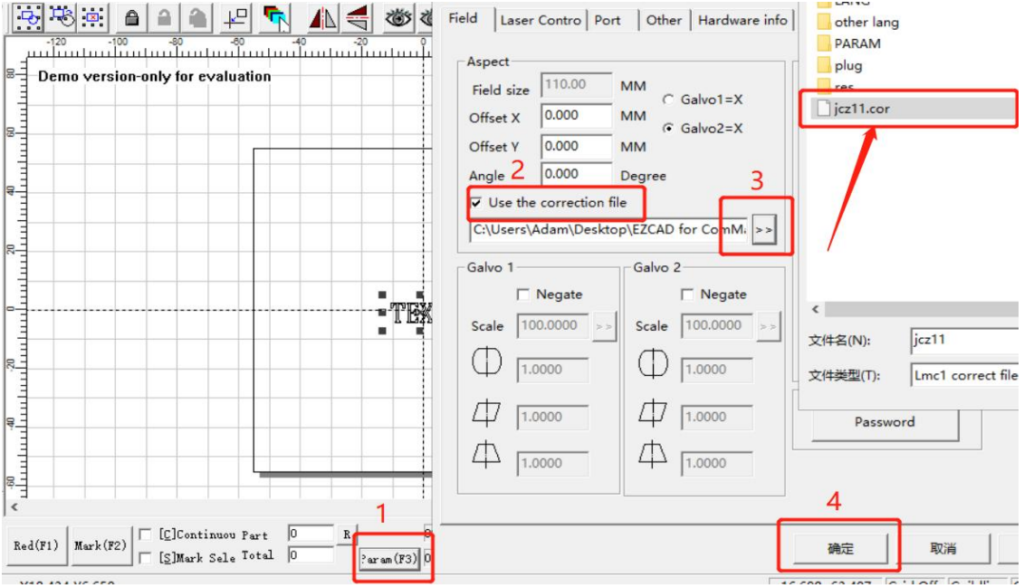
4. Ajuster la mise au point
- Trouvez le meilleur point focal:
- Utilisez les boutons haut ou bas pour soulever ou abaisser la tête laser jusqu'à ce que les trois points lumineux rouges se chevauchent.
- Le point où ces trois lumières rouges se chevauchent est le point focal optimal pour la gravure.
- Mesurer la distance focale:
- La focale de mesure de cette machine est spécifique à l'objectif:
- 110lentille mm: _______mm
- 200lentille mm: _______mm
- La distance de mesure est la longueur entre la ligne inférieure de la tête laser et la surface du matériau de gravure.. Ce paramètre est mesuré manuellement, et chaque appareil peut avoir des distances focales différentes en raison des variations des sources laser et des lentilles de champ.
- La focale de mesure de cette machine est spécifique à l'objectif:
Note: Avant que la machine ne quitte l'usine, nous avons corrigé la lumière rouge (pour objectif 110 mm). À la position où les trois points lumineux rouges se chevauchent, le laser émet la lumière la plus forte. Cependant, pour des raisons de transport, le point focal des lumières rouges que vous avez reçues peut se déplacer, et le point AF ne serait pas la meilleure distance focale. Veuillez procéder comme suit:
1. Placez la plaque de test en acier inoxydable
- Positionner la plaque de test:
- Placer la plaque de test en acier inoxydable sur la table de la machine.
2. Ajuster la tête laser
- Trouvez le meilleur point focal:
- Soulevez ou abaissez la tête laser jusqu'au meilleur point focal, comme l'indique le numéro manuscrit fourni.

3. Allumez la machine et connectez-vous
- Allumer et connecter:
- Allumez la machine.
- Connectez la machine à l'ordinateur.
4. Importer du texte pour les tests
- Paramètres de test de charge:
- Importez le fichier « TEXTE » pour tester dans le logiciel.
- Sélectionnez les paramètres par défaut.
- Cochez le bouton « partie continue ».
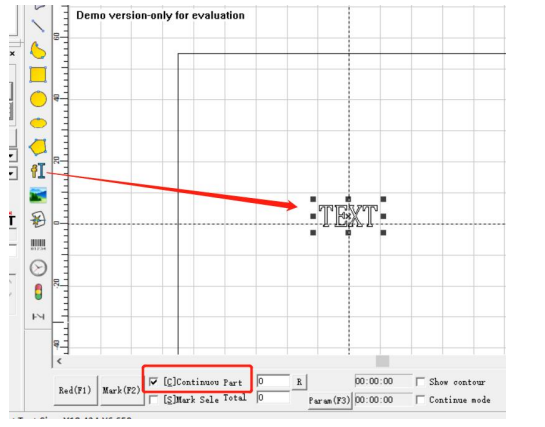
5. Testez le marquage
- Zone de marquage des chèques:
- Appuyez sur « rouge (F1)" pour garantir que la zone de marquage s'aligne avec le matériau de test.
- Cliquez sur « marquer » pour démarrer le marquage continu avec le laser.
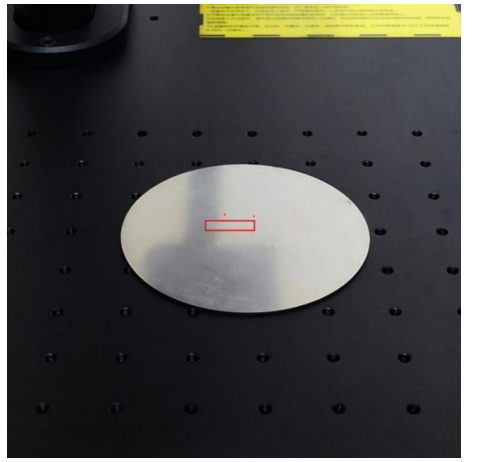
6. Ajuster l'intensité du laser
- Optimiser la force du laser:
- Pendant que le laser marque, soulever ou abaisser la tête laser.
- Observez le changement d’intensité du faisceau laser.
- Arrêtez de régler lorsque le laser fonctionne avec le faisceau le plus puissant.
7. Alignez le feu rouge auxiliaire
- Desserrer les vis:
- Desserrer les vis des deux faisceaux du feu rouge auxiliaire.
- Superposer les points lumineux rouges:
- Ajustez manuellement la position relative des points lumineux rouges pour les faire se chevaucher.

8. Sécurisez la position
Ajustez manuellement la position relative des points rouges pour les faire se chevaucher. Et serrez les vis

5.Test de marquage
- Préparer le matériel:
- Placez le matériau de gravure de test sur la machine.
- Zone de marquage des chèques:
- Cliquez sur “Rouge (F1)” pour garantir que la zone de marquage s'aligne avec le matériau de test.
- Commencer le marquage:
- Cochez « Paramètres par défaut ».
- Cliquez sur “Marque (F2)” commencer à marquer.
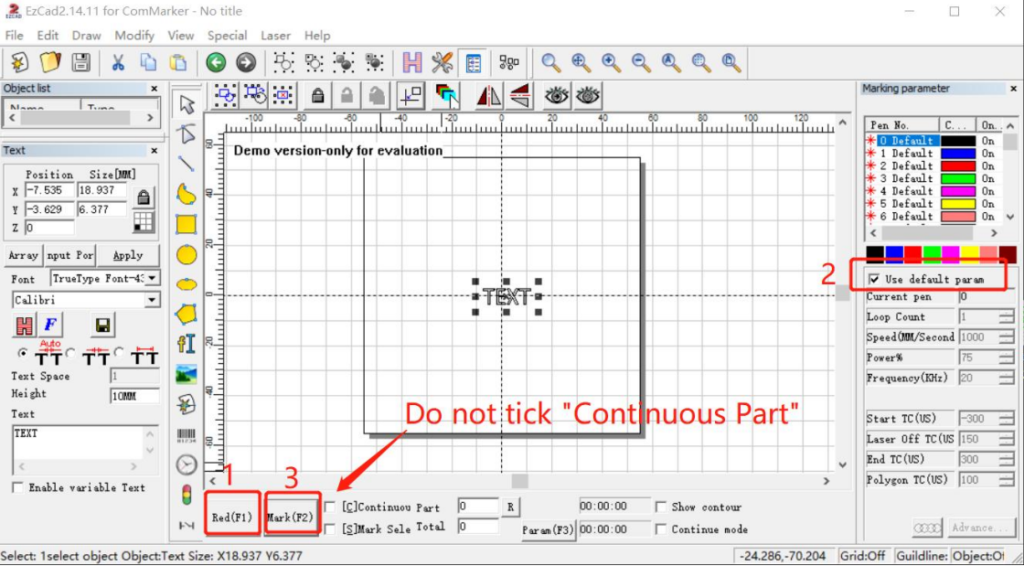
Paramètres
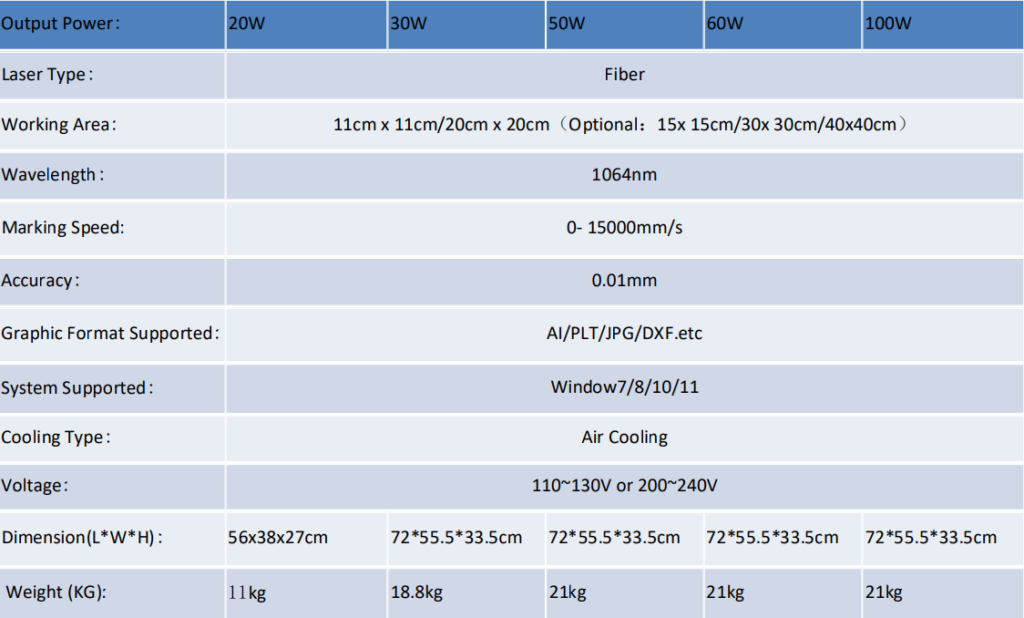
Accessoires
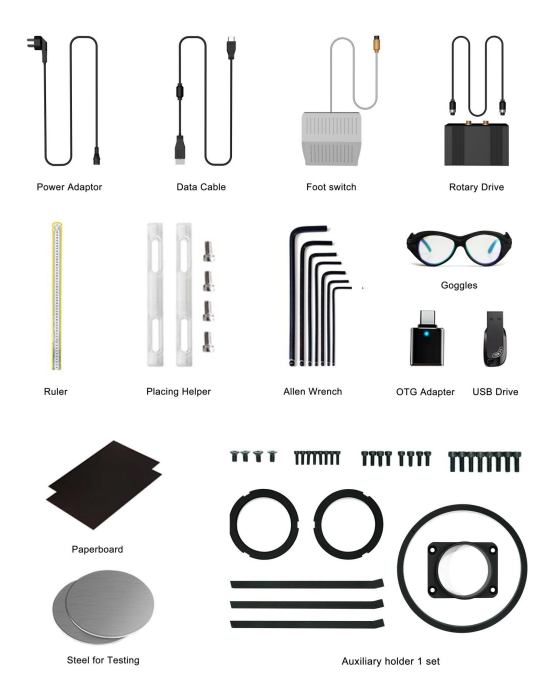
FAQ: Graveur laser fibre ComMarker B4
T1: L'installation du pilote a échoué?
- Vérifiez votre système Windows: Assurez-vous que vous utilisez un système Windows sous licence. Sinon, essayez d'utiliser un autre ordinateur.
- Remplacez le câble de données: Utilisez un câble de données résistant aux magnétismes pour de meilleurs résultats.
- Vérifiez les ports USB: Les ports USB avant des boîtiers de bureau sont souvent endommagés. Essayez d'utiliser les ports USB arrière ou un autre ordinateur.
- État de la machine: Assurez-vous que la machine est allumée, le bouton d'urgence n'est pas enfoncé, et le câble de données est correctement connecté.
- Contactez le support: Si les problèmes persistent, contactez le service après-vente ou envoyez-nous un email.
T2: Le pilote dans le gestionnaire de périphériques est différent des instructions de ce manuel.
- Pilotes contradictoires: Ce problème se produit si un autre pilote, comme le pilote LightBurn, est installé. Désinstallez le pilote incorrect et supprimez-le.
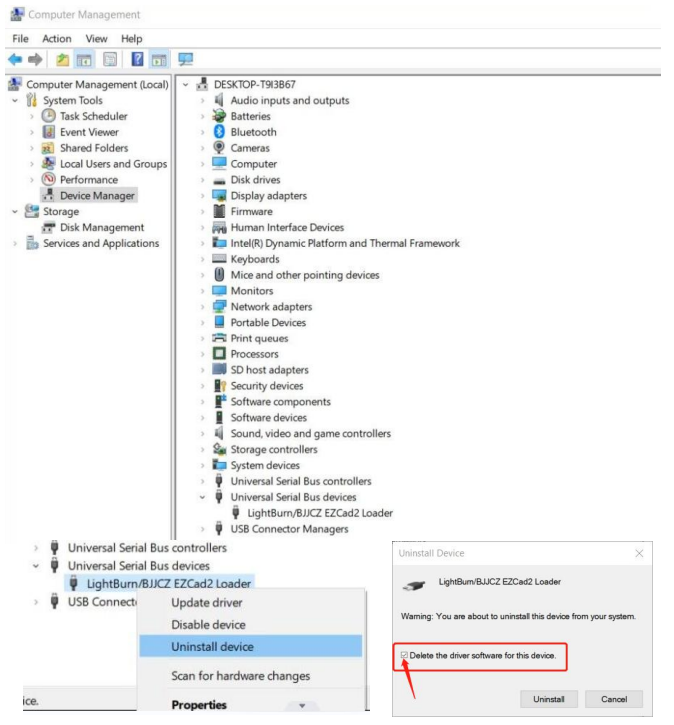
T3: La clé USB est endommagée et ne peut pas être ouverte.
- Télécharger depuis le site Web: Visitez le site officiel de ComMarker pour télécharger le pilote et le logiciel B4.
- Contactez le support: Envoyez un e-mail à l'équipe après-vente pour obtenir de l'aide.
T4: L'aperçu du feu rouge fonctionne avec un rectangle, mais il n'y a pas de marque ou les marques sont très légères.
- Ajuster la distance focale: Reportez-vous à l'étape 4 du mode d'emploi pour le réglage de la distance focale.
- Contactez le support: Si le problème persiste, envoyer un e-mail à l'équipe après-vente.
Q5: Impossible de trouver le dongle, le logiciel fonctionne en mode démo, ou ne parvient pas à ouvrir le pilote LMC.
- Vérifier les branchements: Assurez-vous que la machine est sous tension et connectée à l'ordinateur via le câble de données.
Q6: Le bouton haut et bas ne fonctionne pas; la machine ne bouge pas lorsque l'on appuie sur le bouton.
- Ajuster le couplage: Réajustez l'angle de l'accouplement et refixez-le avec des vis.

Q7: La taille de l'aperçu et de la zone de gravure ne correspond pas à la taille indiquée dans le logiciel, l'aperçu de la lumière rouge n'est pas cohérent avec la position de gravure réelle, ou l'aperçu et le repère ne sont ni horizontaux ni verticaux mais inclinés.

- Importer un fichier d'étalonnage: Utilisez le fichier d'étalonnage de la clé USB incluse avec la machine. Reportez-vous à l'étape 3 du mode d'emploi.
- Réglage manuel: Sélectionner “Paramètre (F3)”, alors “Autre” et “Pointeur de lumière rouge”. Saisir des nombres dans “Décalage X” et “Décalage Y” basé sur l'écart réel.
- Contactez le support: Si le problème persiste, contacter l'équipe après-vente par email.
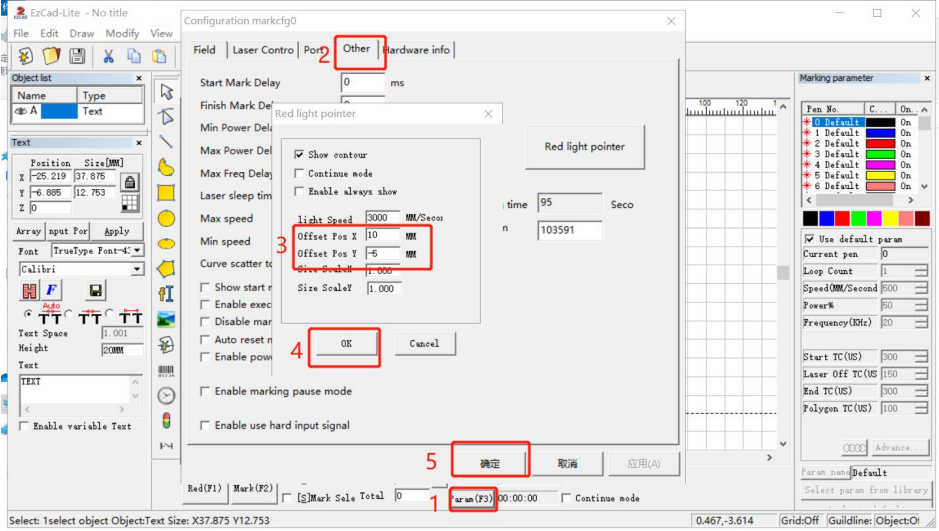
Q8: Comment modifier la zone de marquage physique dans le logiciel?
- Ajuster les paramètres de champ: Cliquez sur “Paramètre (F3)”, puis sélectionnez “Champ”. Saisir des nombres dans “Décalage X”, “Décalage Y”, ou “Angle” basé sur des mesures avec une règle.
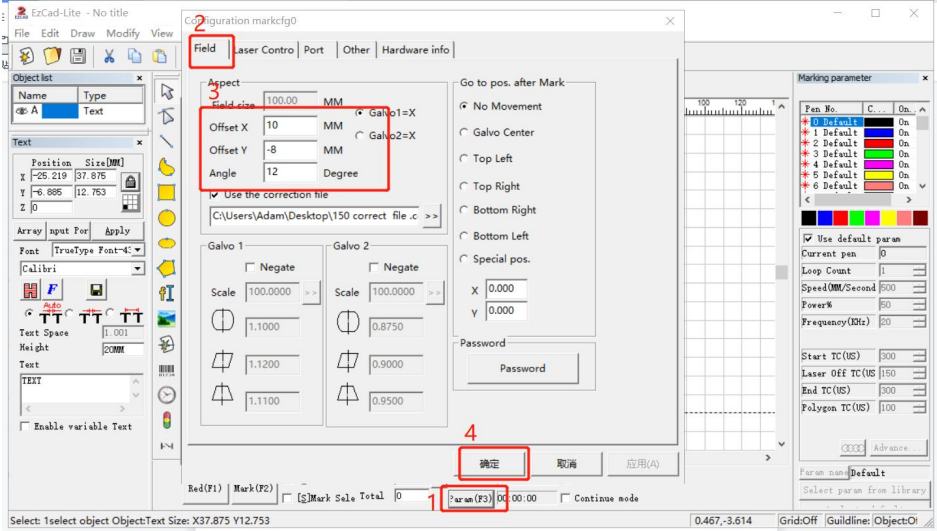
Q9: Certaines zones de gravure sont claires tandis que d'autres sont claires.
Lentille à champ propre: Assurez-vous que la lentille de champ est propre. Si sale, nettoyez-le soigneusement.
Vérifier le chemin optique: Assurez-vous que l'avant et l'arrière du chemin optique sont de niveau. Desserrez et refixez les vis reliant la colonne et le chemin optique.

Assurer la perpendiculaire: Assurez-vous que la base ovale du poteau est perpendiculaire au poteau.

Serrer les vis: Resserrez les vis des pièces métalliques supportant le chemin optique.

Q10: Il n'y a qu'un seul point de prévisualisation et de marquage laser.
- Vérifier la puissance du galvanomètre: Retirez le cache du chemin optique et vérifiez si le câble DB15 ou DB25 est déconnecté. Reconnectez-vous si nécessaire.

Q11: Le voyant rouge d'aperçu n'est pas clair, ou il n'y a pas de voyant rouge d'aperçu.

- Ajuster la source de lumière rouge: Retirez le couvercle de la tête laser, régler manuellement la source de lumière rouge, déplacez-le et réparez-le à nouveau, ou démonter et réinstaller.

Q12: Rien ne s'affiche sur le canevas lors de l'importation de texte ou d'images.
- Contenu du centre: Cliquez sur le bouton central pratique pour centrer l'image et le texte sur la toile.
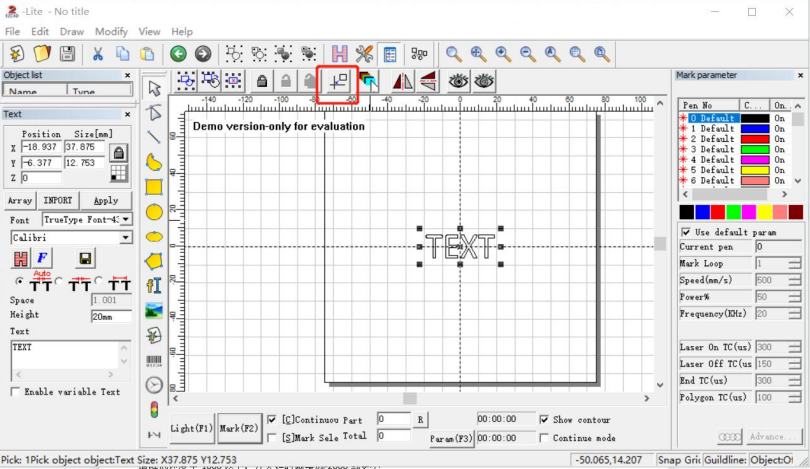
Q13: Le laser devient plus faible, et l'effet de gravure s'aggrave.
- Lentille à champ propre: Nettoyer la lentille de champ avec un chiffon propre. Si le cache de l'objectif n'est pas retiré pendant le marquage, cela peut provoquer de la pollution et une performance laser plus faible.
- Remplacer l'objectif de champ: Si la lentille de champ est trop polluée, il faudra peut-être le remplacer.
Q14: Quelle version du logiciel LightBurn convient au ComMarker B4?
- Licence existante: Achetez « Ajouter des appareils Galvo à la clé de licence existante » si vous disposez déjà du logiciel pour un type de portique..
- Nouvelle licence: Choisissez le « LightBurn- Clé de licence Galvo" si vous n'avez pas encore acheté de licence.